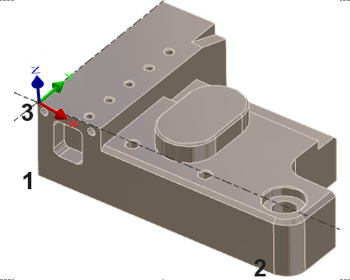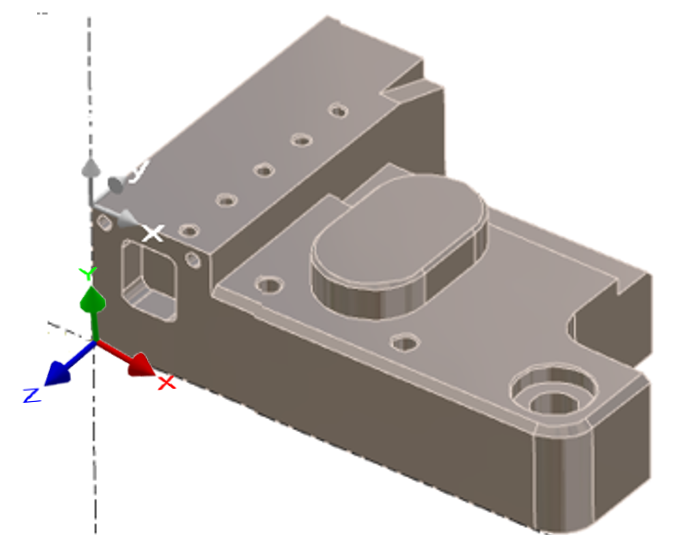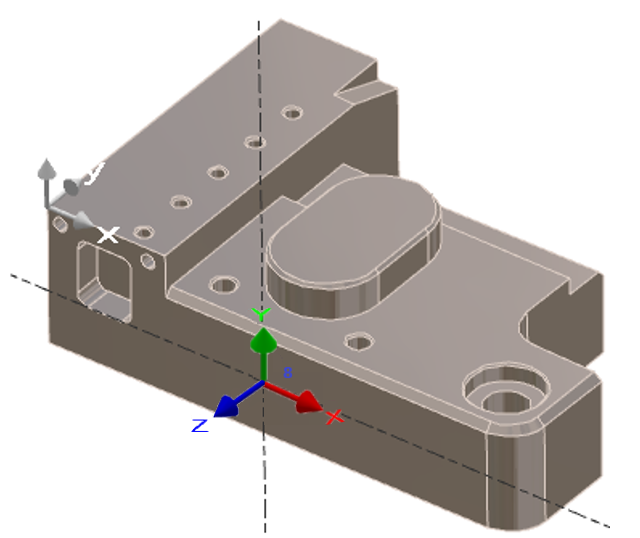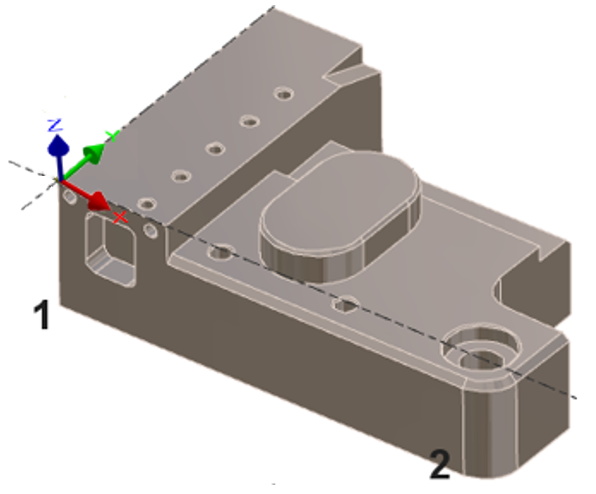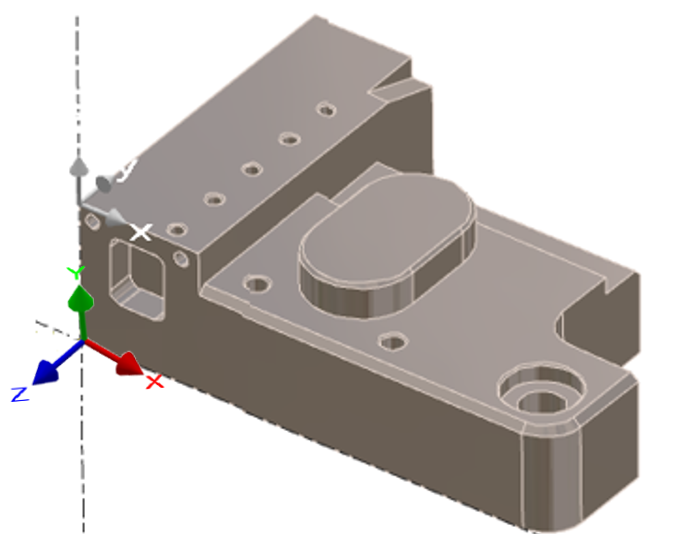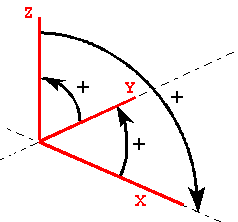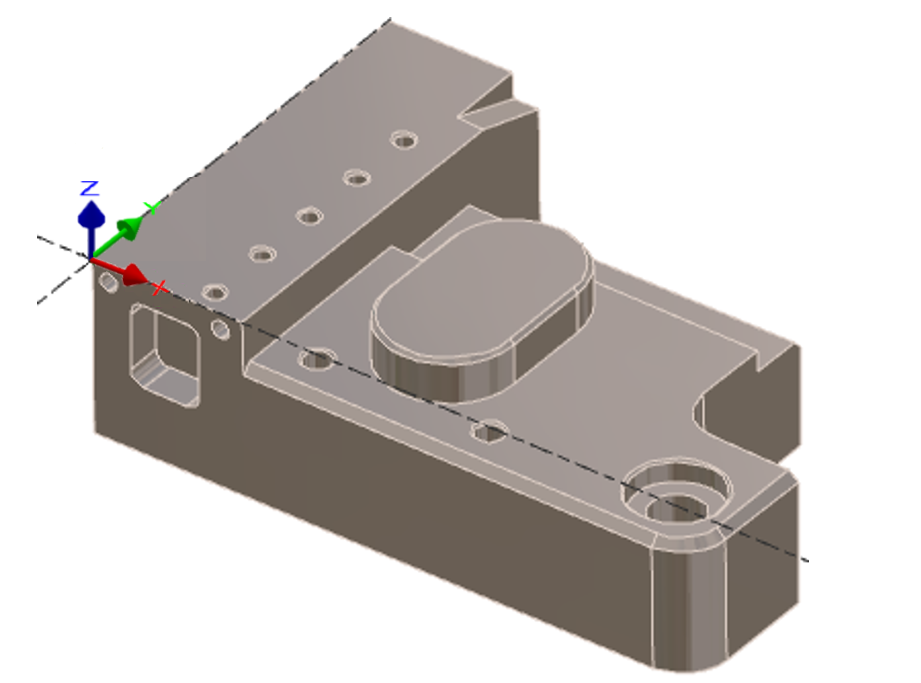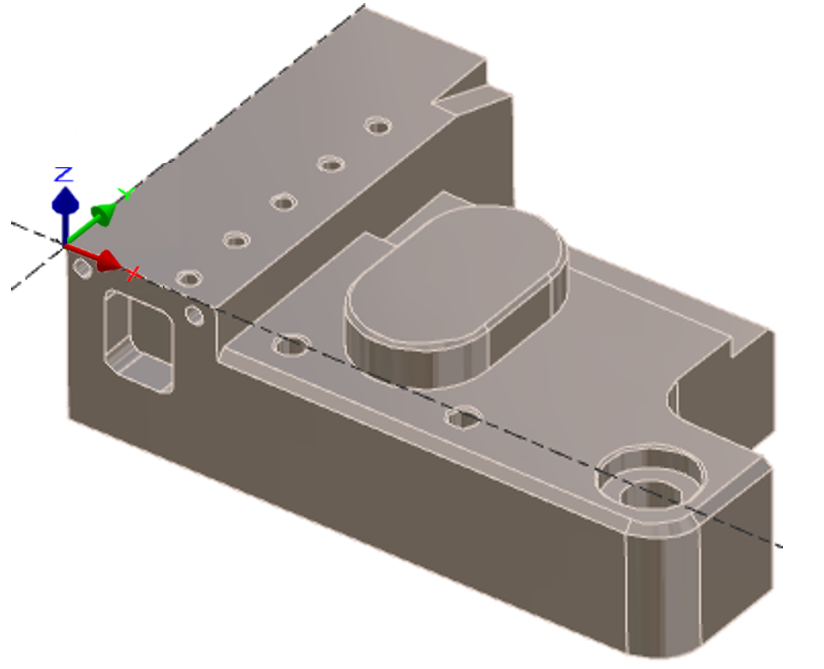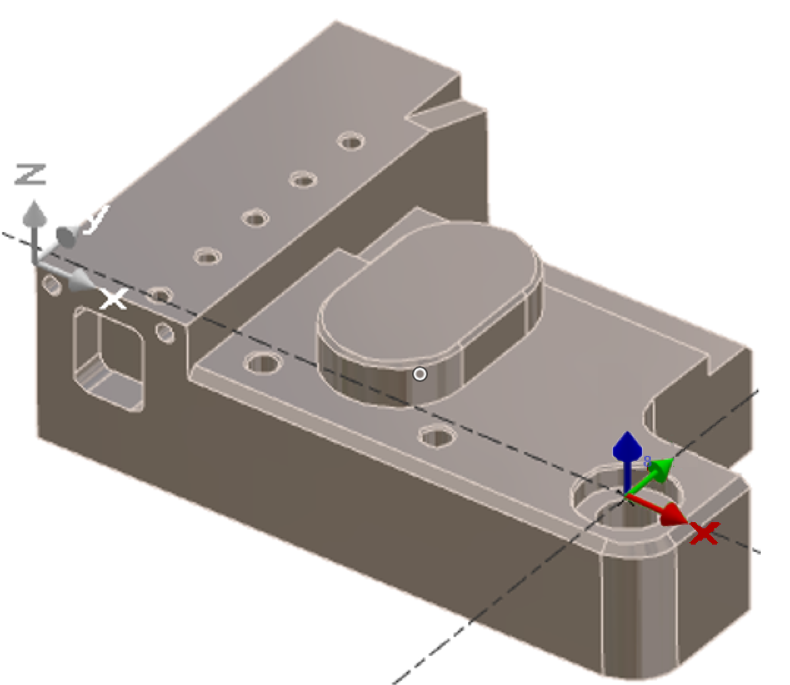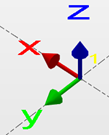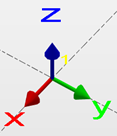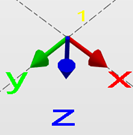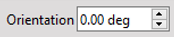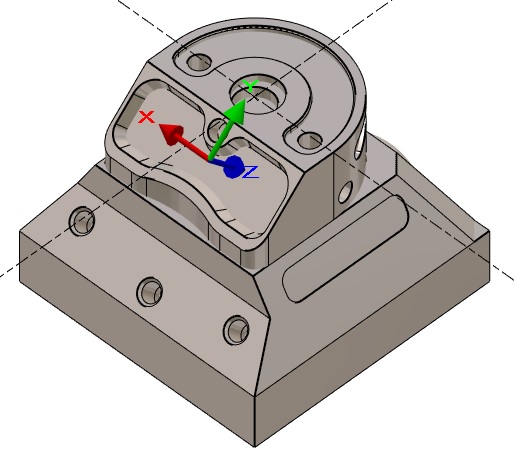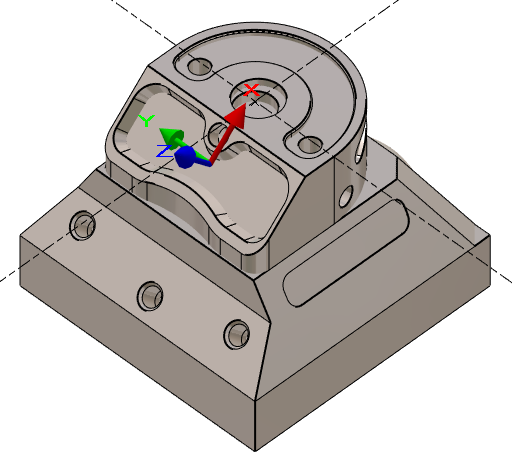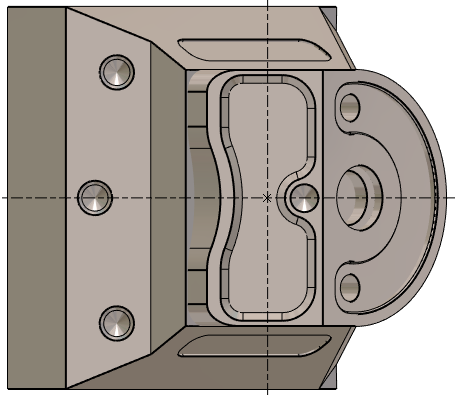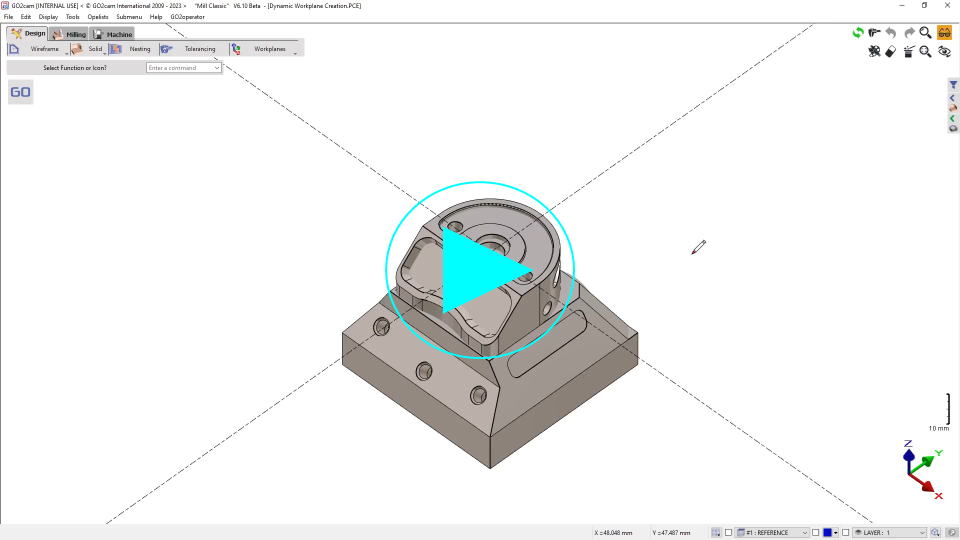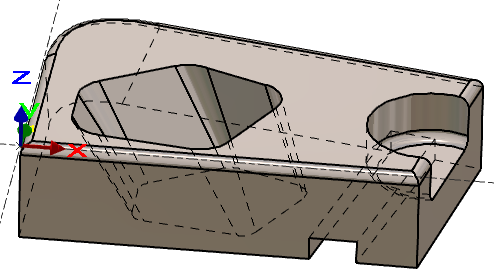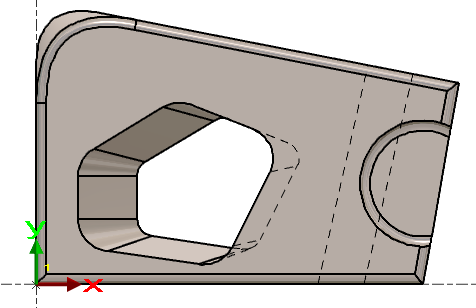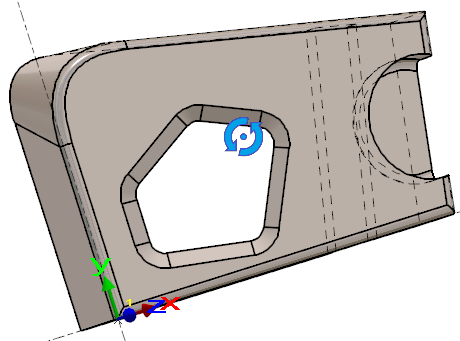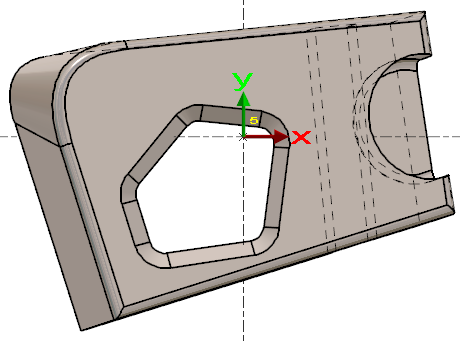Tüm düzlem oluşturma komutlarında, seçilen noktalar şunlar olabilir:
-
nokta varlıkları,
-
eleman uç noktaları (2B veya 3B),
-
kesişimler,
-
rastgele noktalar,
-
koordinatlarına göre noktalar.
3 Nokta X veya Yüzey Düzlemi
|
İki farklı şekilde düzlem oluşturma:
|
3 nokta X veya yüzey düzlemi oluşturmak için
|
3 nokta X |
|
|
|
|
Yüzey düzlemi |
İstenilen yüzeyi sol tıklayın ( A ). |
|
|
2 Nokta X Düzlemi veya Kesit
|
İki noktayla düzlem oluşturma, bu düzlem geçerli düzleme diktir. |
2 nokta X düzlemi oluşturmak için
|
|
1 Açılı Düzlem
|
Bir referans düzleme göre X, Y veya Z ekseni etrafında döndürmeyle düzlem oluşturma. Düzlem oluşturulduktan sonra geçerli düzlem olur. |
Komut modaldır, yani ilk düzlem oluşturulduktan sonra aktif kalır. Böylece, her zaman önceki düzleme bağlı olarak diğer düzlemleri oluşturabilirsiniz. Komutu durdurmak için klavyede Esc tuşuna basın.
1 açılı düzlem oluşturmak için
|
Döndürme eksenini seçin:
Açı değerini girin: işareti belirlemek için sağdaki resme bakın.
|
|
|
|
Yeni düzlem orijinini seçin:
Bir noktaya sol tıklayın veya koordinatlarını diyalog alanına girin.
Aşağıdaki örnekte, bu bir döndürme (X etrafında) + 90° açıyla (Y'den Z'ye)
|
|
|
Orijin Düzlemi
|
Başka bir orijinle geçerli düzleme paralel bir düzlem oluşturma. Eksen yönü referans düzlemle tamamen aynıdır. |
Orijin düzlemi oluşturmak için
|
|
|
|
3 nokta veya Yüzey düzlemi
|
Üç noktayla bir düzlem oluşturma, eksenleri değiştirme ve düzlem orijinini seçme olanağıyla.
3 nokta
: ilk geçici bir orijin, ikinci ve üçüncü noktalar X ve Y eksenlerinin yönünü verir.
|
3 Nokta
3 noktalı bir düzlem oluşturmak için:
İstenilen katı yüzeye sol tıklayın. |
|
Şimdi eksenleri değiştirme olanağınız var:
|
Sol tıklayın X : X ve Y yönleri ters çevrilir, Z hareket etmez |
Sol tıklayın Y : Y, X'in yerini alır, X takip eder, Z hareket etmez |
Sol tıklayın Z : Z ve Y yönleri ters çevrilir, X hareket etmez |
|
|
|
|
Onaylamak için sol tıklayın
Tamam
.
Düzlem orijinini sol tıklayın veya koordinatlarını iletişim kutusunda tanımlayın.
Yüzey Düzlemi
|
Düzlemin adlandırılması. |
||
|
Görünüşe göre düzlem |
||
|
Katı üzerinde düzlem orijininin seçimi |
||
|
Vektör yönünün ters çevrilmesi |
||
|
Düzlemin/eksenin yönlendirilmesi |
||
|
Katı üzerindeki 2 noktadan X ekseninin tanımlanması |
Yüzey düzlemi oluşturmak için:
|
Sol tıklayın 3 nokta veya yüzey düzlemi simgesi ve ardından sol tıklayın Seçilen Profil . |
|
|
Left click on [4] e Ters çevir Eksenler. Uyarı: X ekseni yukarıdaki resme göre konum değiştirmiştir. Z ekseni için de aynı durum geçerlidir. |
|
|
Left click on [6] to define the X-axis. |
|
|
Sol tıklayın Doğrula ve oryantasyon Yeni iş düzlemi . |
Manuel Uçak
|
Yeni komut, özelleştirilmiş çalışma düzlemi oluşturmak için Geçerli görünümün pozisyonu . |
|
Bu iş parçasına bakalım: Bu deliği işlememiz gerekiyor. Bu şeklin tüm yanları açılı ve bazıları bir Ter açı Referans düzlemde. |
|
|
|
|
|
Takımın tüm flanşlara erişebileceği bir iş düzlemi tanımlamak için kolay bir çözümümüz yok. Hassas bir açısal değere ihtiyacımız olmadığı için manuel düzlemi kullanabiliriz:
|
|